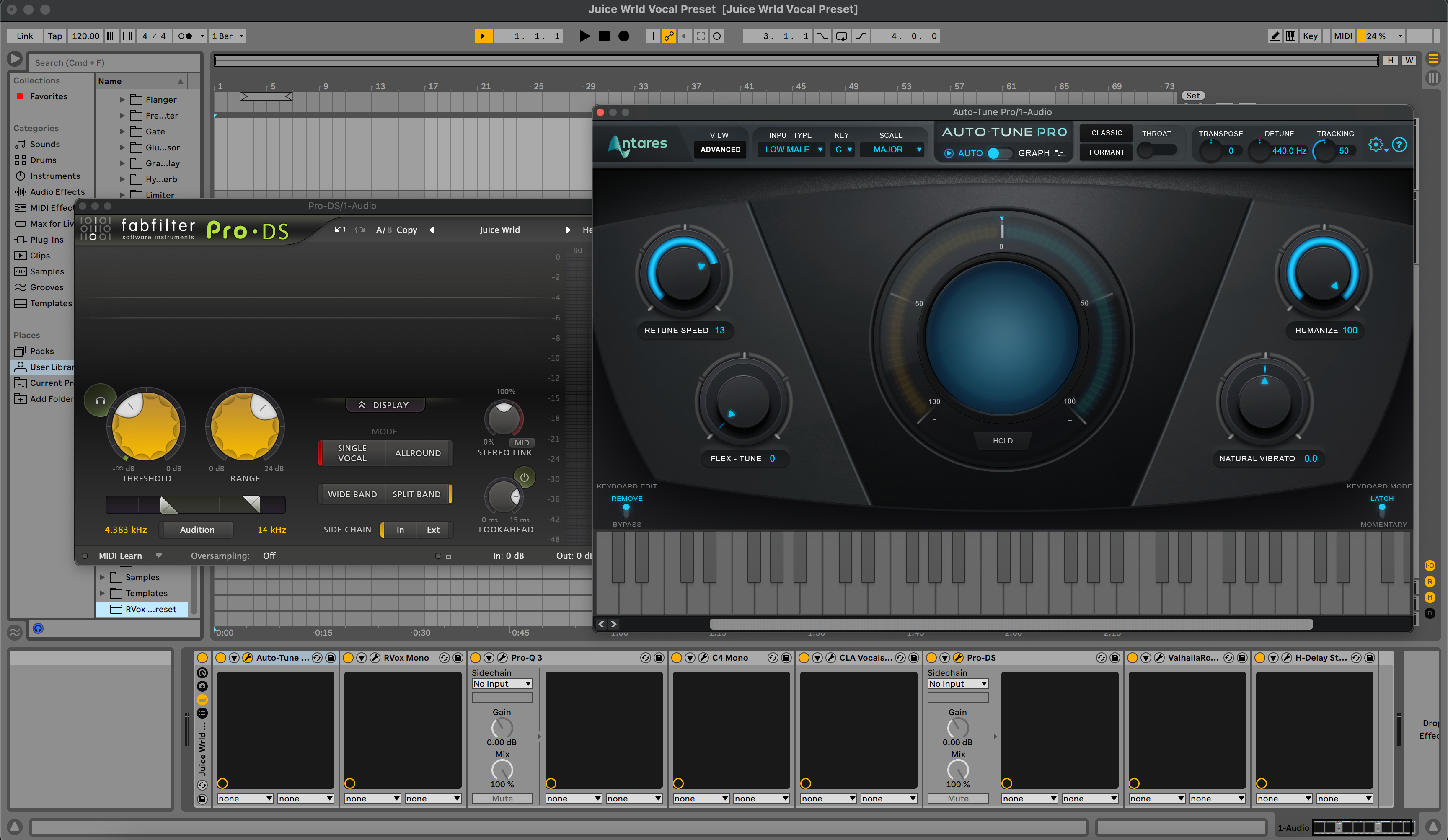Ableton vocal presets to gotowe zestawy efektów i łańcuchy, które możesz załadować w kilka sekund, aby uzyskać dopracowany dźwięk wokalu. Ten przewodnik pokazuje trzy niezawodne metody instalacji, jak zorganizować swoją bibliotekę oraz jak ładować i dostosowywać presety do swojego głosu. Dowiesz się także szybkich rozwiązań typowych problemów, aby twoje zestawy działały za pierwszym razem.
I. Czym naprawdę są "Ableton vocal presets"
W Ableton Live „preset wokalny” to zazwyczaj Audio Effect Rack zapisany jako .adg (Ableton Device Group). Niektóre pakiety zawierają także:
-
.adv— preset urządzenia (dla pojedynczego efektu stockowego). -
.als— zestaw Ableton zawierający wstępnie skonfigurowaną ścieżkę wokalną lub sesję szablonową. - Foldery z dokumentacją, demo audio lub obrazami.
Racki mogą używać tylko efektów stockowych lub mieszanki efektów stockowych i wtyczek firm trzecich. Jeśli preset odwołuje się do wtyczek, których nie masz, Live pokazuje zastępczy element do czasu zainstalowania i przeskanowania wtyczki.
II. Zanim zaczniesz: szybkie wymagania
- Zainstalowany i zaktualizowany Live 11 lub Live 12.
- Wystarczająca ilość miejsca na dysku do rozpakowania pakietu presetów.
- Zainstalowane i licencjonowane wtyczki firm trzecich (jeśli wymagane przez preset).
- W Live → Preferencje > Wtyczki, włącz formaty, których używasz (VST3 i na macOS AU), następnie Przeskanuj ponownie.
- Wiedz, gdzie znajduje się Twoja User Library (Preferencje → Biblioteka).
III. Trzy sposoby instalacji presetów wokalnych Ableton
Metoda A — Przeciągnij i upuść pojedynczy preset (najszybsza)
- Rozpakuj pobrany plik. Zachowaj nienaruszoną strukturę folderów.
- Otwórz Live. Utwórz pustą ścieżkę Audio.
- Przeciągnij
.adg(lub.alstemplate) z Findera/Explorera bezpośrednio na ścieżkę. - Live ładuje rack natychmiast. Makra pojawiają się na górze łańcucha urządzeń.
- Aby zapisać to w swojej bibliotece na później, kliknij ikonę dyskietki na racku i wybierz jasną nazwę (np. "Pop Lead – Smooth Air").
Kiedy używać: szybkie odsłuchiwanie presetów lub trzymanie tylko kilku ulubionych.
Metoda B — Dodaj cały folder do Places (bez niszczenia danych)
- Rozpakuj swój pakiet presetów do stałej lokalizacji (np.,
Documents/BCHILL/Vocal Presets/Ableton/). - W Przeglądarce Live kliknij prawym przyciskiem myszy pod Places i wybierz Add Folder….
- Wybierz rozpakowany folder. Live go indeksuje i pozostaje widoczny w Przeglądarce.
- Otwórz folder w Przeglądarce i przeciągnij dowolny
.adgdo swojej ścieżki wokalnej, aby ją załadować.
Kiedy używać: gdy chcesz utrzymać paczki zorganizowane w jednym miejscu bez kopiowania plików do User Library.
Metoda C — Kopiuj do User Library (przenośne i przeszukiwalne)
- Przejdź do Live → Preferences → Library i zanotuj User Library Location.
- Otwórz ten folder w Finder/Explorer. Przejdź do
Presets/Audio Effects/Audio Effect Rack/. Jeśli foldery nie istnieją, utwórz je. - Skopiuj swój
.adgpliki (lub foldery presetów) do podfolderu nazwanego nazwą producenta (np.,Audio Effect Rack/BCHILL/). - Wróć do Live, kliknij Rescan (Preferencje → Biblioteka) lub kliknij małą ikonę odświeżania w Przeglądarce, jeśli jest widoczna.
- Znajdź swoje presety w User Library w Przeglądarce i przeciągnij, aby załadować.
Kiedy używać: gdy chcesz mieć wszystko przeszukiwalne w jednym miejscu, uwzględnione w kopiach zapasowych i łatwe do przeniesienia.
IV. Wymagania wtyczek (jeśli Twój rack używa efektów zewnętrznych)
Wiele vocal racks zawiera kompresory, EQ lub saturatory od zewnętrznych deweloperów. Zainstaluj dokładne formaty wtyczek obsługiwane przez Live na swoim systemie, a następnie przeskanuj ponownie:
-
Windows: VST3 w
C:\Program Files\Common Files\VST3(domyślnie). Mogą istnieć starsze ścieżki VST2, ale zalecany jest VST3. -
macOS: VST3 w
/Library/Audio/Plug-Ins/VST3; AU w/Library/Audio/Plug-Ins/Components.
W Live otwórz Preferences → Plug-Ins, włącz formaty, których używasz, i kliknij Rescan. Jeśli Live nadal nie widzi wtyczki, uruchom ponownie Live po zainstalowaniu wtyczki i menedżera licencji.
V. Organizuj swoje vocal racks, aby naprawdę z nich korzystać
Presety oszczędzają czas tylko wtedy, gdy można je szybko znaleźć. Wypróbuj tę strukturę:
- User Library → Presets → Audio Effect Rack → BCHILL
- Podfoldery według zastosowania: Lead, Ad-Lib, Harmony, Rap, Podcast, Repair.
Zmieniaj nazwy presetów z praktycznymi przedrostkami, aby Przeglądarka dobrze sortowała, np. Lead – Clean Pop, Lead – Airy R&B, Rap – Punchy, Harmony – Wide Soft. Używaj kolorowych tagów Collections Live dla „Ulubionych”, „Rap” lub „Czystych”, aby przyspieszyć wyszukiwanie między projektami.
VI. Załaduj, skieruj i nagraj z presetem
-
Utwórz ścieżkę audio i ustaw Audio From na wejście mikrofonu/interfejsu (np.
Ext In 1). Uzbrój ścieżkę do monitorowania. - Przeciągnij swój rack na ścieżkę. Makra pojawią się u góry.
- Ustaw zdrowy poziom wzmocnienia wejściowego. Celuj w surowe szczyty około −12 do −8 dBFS przed rackiem. Użyj przedwzmacniacza interfejsu, nie limitera.
- Dopasuj makra (Tone, Body, Air, De-Ess, Comp, Width, FX) podczas mówienia lub śpiewania w kontekście.
- Opcjonalnie: nagrywaj vs. monitoruj. Jeśli chcesz czysty zapis, monitoruj przez rack, ale nagrywaj suchy sygnał, umieszczając rack na ścieżce Return i używając Send według uznania, lub nagrywaj na drugą ścieżkę audio z wyjścia przetworzonej ścieżki.
VII. Zapisz raz, używaj na zawsze
- Zapisz rack z preferowanymi ustawieniami makr: kliknij ikonę dyskietki na racku.
- Zapisz preset ścieżki: kliknij prawym przyciskiem na pasku tytułu ścieżki → Zapisz jako domyślną ścieżkę audio (aby każda nowa ścieżka audio miała Twój łańcuch efektów), lub przeciągnij ścieżkę do Przeglądarki, aby zapisać wielokrotnego użytku preset ścieżki.
- Zapisz szablon projektu: Plik → Zapisz Live Set jako szablon (Live 12) lub zapisz „startowy” zestaw z rackami, powrotami i markerami.
VIII. Dostosuj makra: małe ruchy, wielkie efekty
Makra ułatwiają instalacje. Oto bezpieczne podejście startowe:
- Input Trim: dopasuj do mikrofonu; ustaw tak, by średnie frazy delikatnie wyzwalały kompresję.
- De-Ess: zwiększaj aż syk na słuchawkach zmięknie, potem przestań.
- Body: dodaj tyle ciepła (120–200 Hz), by brzmiało pełnie bez zamulenia.
- Presence: jeśli dykcja się ukrywa, delikatnie przesun makro 2,5–4 kHz; unikaj skoków.
- Air: lekko podnieś 10–12 kHz po ustabilizowaniu de-ess.
- FX Blend: krótki slap i plate dla wymiaru; trzymaj zwrotki bardziej suche i otwórz refren.
IX. Typy plików Ableton i ich lokalizacje (szybkie odniesienie)
| Przedmiot | Rozszerzenie | Typowa lokalizacja | Notatki |
|---|---|---|---|
| Audio Effect Rack | .adg | User Library → Presets → Audio Effect Rack | Główny format dla wokalnych racków z makrami. |
| Preset urządzenia | .adv | User Library → Presets → <Device> | Ustawienia pojedynczego urządzenia (np. EQ Eight). |
| Live Set / Szablon | .als | Projekty / Szablony | Kompletne sesje ze ścieżkami i routingiem. |
| Pakuj | .alp | Kliknij dwukrotnie, aby zainstalować | Otwiera instalator wewnątrz Live. |
X. Stwórz projekt „gotowy dla wokalisty” w pięć minut
- Dwa ścieżki audio: Lead (z rackiem) i Safety (suchy sygnał, uzbrajaj nagrywanie obu).
- Dwa powroty: A = Slap (90–120 ms, filtrowany), B = Plate (0,7–1,0 s, pre-delay 20–40 ms).
- Markery: Ustaw lokalizatory dla Zwrotki, Pre, Refrenu, aby przyspieszyć nagrania i kompilację.
- Dostrajanie: Jeśli używasz wtyczki pitch na Leadzie, ustaw tonację/skale i umiarkowaną szybkość dla zwrotek.
- Szablon: Zapisz jako szablon, aby jutrzejsza sesja zaczęła się w kilka sekund.
XI. Rozwiązywanie problemów (problem → skoncentrowane rozwiązanie)
- Preset się ładuje, ale pokazuje „Brak wtyczki”. Zainstaluj dokładną wtyczkę i włącz jej format w Preferencje → Wtyczki. Kliknij Przeskanuj ponownie. W razie potrzeby uruchom ponownie Live.
-
Nic się nie zmienia po zmianie makr. Możliwe, że załadowałeś preset urządzenia
.advzamiast racka lub makra racka nie są przypisane. Otwórz rack i potwierdź przypisania makr; zapisz ponownie. - Trzaski w dźwięku podczas monitorowania. Nieznacznie zwiększ rozmiar bufora (Preferencje → Audio). Zamknij inne aplikacje. Użyj wariantów racka o niższym zużyciu CPU, jeśli są dostępne.
- Za jasne/ostre. Zmniejsz makra Air/Presence i lekko podnieś De-Ess. Sprawdź, czy korekcja słuchawek/EQ nie podbija wysokich tonów.
- Za mało wyraziste w miksie. Dodaj 0,5–1 dB Presence i niewielkie podbicie Air po opanowaniu sybilantów. Sprawdź, czy rytm nie maskuje 2–4 kHz; jeśli trzeba, wytnij delikatny dynamiczny dołek na instrumencie w tym zakresie.
- Skoki poziomu między presetami. Dopasuj wzmocnienia wyjściowe podczas porównywania. Użyj końcowego etapu utility/limitera w łańcuchu urządzeń, aby wyrównać poziomy podczas testów A/B.
- „To urządzenie jest niedostępne” po przeniesieniu komputerów. Zainstaluj ponownie wtyczki na nowym komputerze, włącz formaty i przeskanuj ponownie. Przechowuj swoją Bibliotekę Użytkownika na zsynchronizowanym dysku, aby racki i nazwy podróżowały z Tobą.
XII. Bezpieczne cele wzmocnienia podczas nagrywania z presetami
Utrzymuj surowe szczyty wejściowe w okolicach −12 do −8 dBFS przed przetwarzaniem. Po racku zostaw trochę zapasu. Unikaj twardego limitera na głównym busie miksu podczas nagrywania; ukrywa to problemy. Głośność ustawia się później, gdy masterujesz miks.
XIII. Najczęściej zadawane pytania
Czy potrzebuję dokładnie tego mikrofonu, który jest wymieniony w presecie?
Nie. Presety to punkty wyjścia. Użyj Input Trim oraz makr Body/Presence, aby dopasować brzmienie mikrofonu.
Czy presety działają, jeśli mam tylko standardowe efekty Ableton?
Tak — jeśli rack zawiera tylko wtyczki standardowe. Jeśli wymaga wtyczek firm trzecich, Live pokaże zastępniki, dopóki te wtyczki nie zostaną zainstalowane.
Gdzie jest Biblioteka użytkownika?
Preferencje → Biblioteka pokazują ścieżkę. Możesz ją przenieść (np. na dysk w chmurze) i wskazać Live nową lokalizację.
Czy mogę używać racków na ścieżce powrotnej?
Oczywiście. Umieść „rack pogłosu/opóźnienia” na ścieżce powrotnej i kontroluj poziomy wysyłki ze ścieżki wokalnej. Dzięki temu twoje nagranie będzie czystsze.
Jak zrobić kopię zapasową presetów?
Zrób kopię zapasową folderu Biblioteka użytkownika oraz wszelkich zewnętrznych folderów dodanych do Miejsca. To zachowa twoje racki, nazwy i tagi.
XIV. Dowiedz się więcej i kolejne kroki
Chcesz pomocy w wyborze stylów przed dostosowaniem? Ten starannie przygotowany artykuł omawia mocne strony i zastosowania: Przewodnik po presetach wokalnych Ableton. Po zainstalowaniu i uporządkowaniu racków, poświęć czas na śpiewanie kilku ulubionych i zapisz swoje wersje z ustawieniami makr dopasowanymi do twojego głosu.
XV. Szybkie podsumowanie instalacji (do skopiowania)
- Rozpakuj pobrany plik.
-
Szybki test: przeciągnij
.adgna ścieżkę audio, aby załadować. -
Utrzymuj porządek: albo Dodaj folder… do Miejsca albo skopiuj
.adgdo Biblioteka użytkownika → Presety → Audio Effect Rack. - Włącz VST3/AU w Preferencje → Wtyczki i Przeskanuj ponownie, jeśli używasz efektów firm trzecich.
- Ustaw szczyty wejściowe na −12 do −8 dBFS, delikatnie dostosuj makra i zapisz własną wersję.
Dzięki czystej instalacji i uporządkowanej bibliotece, presety wokalne stają się kreatywnym skrótem, a nie zgadywanką. Zbuduj jeden niezawodny workflow teraz, a będziesz pracować szybciej przy każdej sesji, którą otworzysz.